win10玩cf不能全屏怎么办 win10玩cf不能全屏的解决方法教程
来源:www.laobaicai.net 发布时间:2019-01-02 13:15
cf游戏是由韩国Smile Gate开发的一款第一人称射击游戏。游戏中有很多模式,还引进了“缺人补充”形式的即时加入系统。有些小伙伴在win10系统下玩这款游戏时发现不能全屏该怎么办呢?今天小编就来给大家说说win10玩cf不能全屏的解决方法,感兴趣的朋友一起往下看看吧。
方法一、
1、首先登录穿越火线,选择服务器后,点击右上角的小扳手的按钮(也就是设置按钮),记下正在使用的分辨率。一般使用的分辨率是1024×760。

2、退出游戏,右击桌面的空白处,选择显示设置。
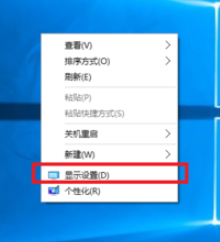
3、在新打开的窗口里,用鼠标滚轮滑倒最下方,点击高级显示设置。
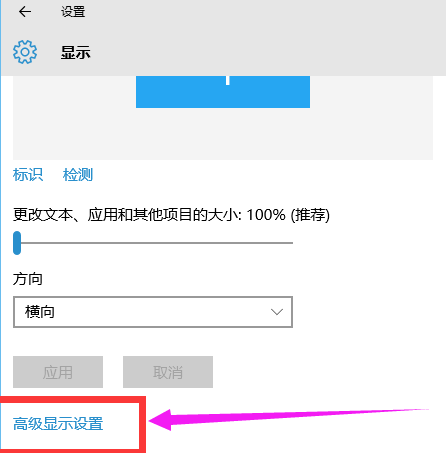
4、在分辨率窗口选择刚刚记下的那个分辨率大小,并点击应用。
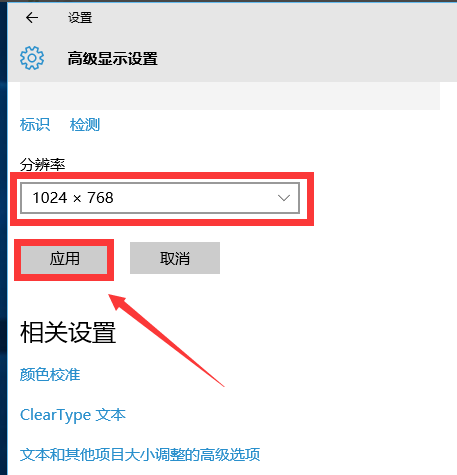
5、此时会有警告提示是否保留更改,选择保留更改。.
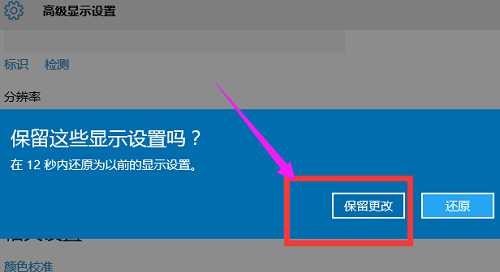
6、再次运行穿越火线,就发现是全屏在运行了。

但是如果在退出游戏后,会发现屏幕显示不正常,看起来很别扭。此时只要从第二步开始,再将分辨率调回原来的数值即可。
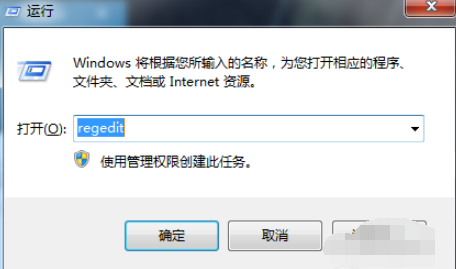
方法二、
1、同时按下Win+R键打开"运行"对话框,输入“regedit”,点击确定,弹出"注册表编辑器"。
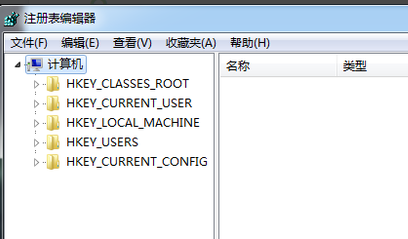
2、接着我们按如下目录展开“注册表编辑器”左边的目录:“计算机\HKEY_LOCAL_MACHINE\SYSTEM\CurrentControlSet\Control\GraphicsDrivers\"(目录大概可以翻译为:计算机\本地机器\系统\当前的控制设定\控制\显卡驱动\配置)。
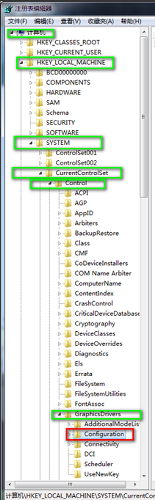
3、找到“Configuration”这一项右击“Configuration”,然后点击查找。
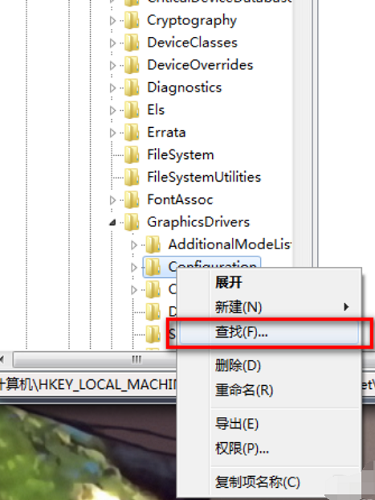
4、会弹出如下框图,输入“scaling”点击“查找下一个”。
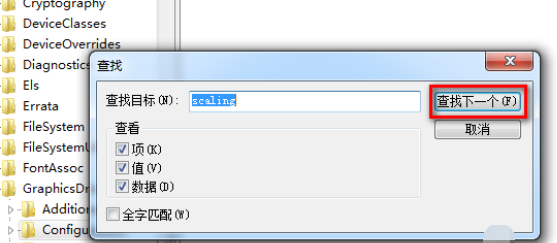
5、弹出如下框图,找到“scaling”并双击打开。
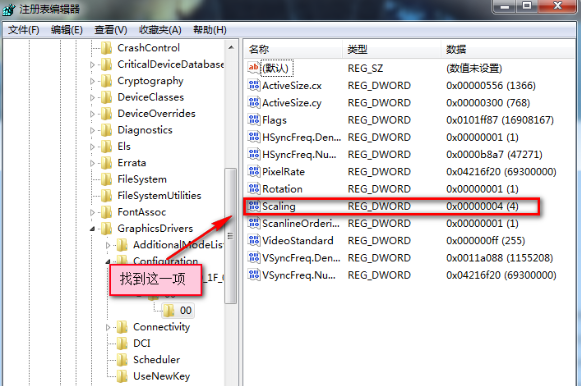
6、将“数值数据”改为“3”,点击“确定”就可以了。至此修改就完成了。
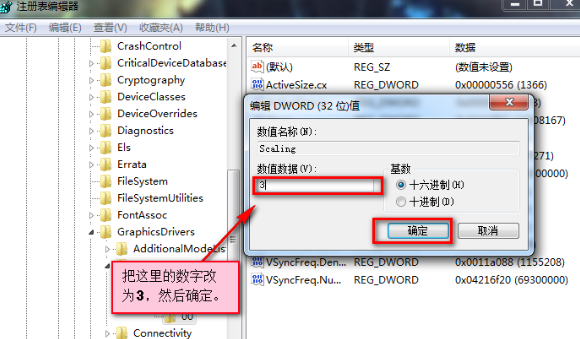
以上就是win10玩cf不能全屏怎么办 win10玩cf不能全屏的解决方法教程的全部内容了。如果你也想知道玩cf不能全屏要怎么解决,不妨参考小编上述方法来试试哦,更多精彩教程请关注老白菜官网。
推荐阅读
"win10系统亮度调节无效解决方法介绍"
- win10系统没有亮度调节解决方法介绍 2022-08-07
- win10系统关闭windows安全警报操作方法介绍 2022-08-06
- win10系统无法取消屏保解决方法介绍 2022-08-05
- win10系统创建家庭组操作方法介绍 2022-08-03
win10系统音频服务未响应解决方法介绍
- win10系统卸载语言包操作方法介绍 2022-08-01
- win10怎么还原系统 2022-07-31
- win10系统蓝屏代码0x00000001解决方法介绍 2022-07-31
- win10系统安装蓝牙驱动操作方法介绍 2022-07-29
老白菜下载
更多-
 老白菜怎样一键制作u盘启动盘
老白菜怎样一键制作u盘启动盘软件大小:358 MB
-
 老白菜超级u盘启动制作工具UEFI版7.3下载
老白菜超级u盘启动制作工具UEFI版7.3下载软件大小:490 MB
-
 老白菜一键u盘装ghost XP系统详细图文教程
老白菜一键u盘装ghost XP系统详细图文教程软件大小:358 MB
-
 老白菜装机工具在线安装工具下载
老白菜装机工具在线安装工具下载软件大小:3.03 MB










